Bir resmin boyutu, özellikle bir web sitesinde yayınlanırken veya e-posta yoluyla gönderilirken çok önemlidir. Resimlerinizi göndermek için ne kadar zaman harcanacağını belirleyecektir. Fotoğraflarınız çok büyükse, onları e-postayla gönderdiğinizde işlemin uzun sürmesini bekleyin. Aynı şey, bir web sitesindeki resimleri görüntülemeye çalışırken de geçerlidir. Genellikle, büyük dosya boyutuna sahip görüntülerin yüklenmesi çok zaman alır, bu da elverişsizdir.
Bu nedenle, birçok kullanıcı fotoğraflarını daha küçük boyutlara yeniden boyutlandırmak istiyor. Photoshop'u düşünüyor olabilirsiniz. Yine de, bu program tam hizmetini kullanmanın bir bedeli ile birlikte gelir. Photoshop gibi çalışan ücretsiz bir programı tercih ediyorsanız, GIMP'den başkasına bakmayın. göstereceğiz GIMP'de kaliteyi kaybetmeden görüntüleri yeniden boyutlandırma. Gerekli bilgileri almak için okumaya devam edin.

GIMP, dünya çapında en ünlü açık kaynaklı fotoğraf düzenleme aracıdır. Profesyonel kalitede fotoğrafları değiştirmek için kapsamlı bir dizi özellikle doludur. Burada, resimlerin ince ayarı için özelleştirilebilir fırçalar, görüntü katmanları ve filtreler bulabilirsiniz. Bunun da ötesinde, fotoğrafları daha az insan müdahalesi ile geliştirmek için görüntü geliştirme araçlarıyla birlikte gelir. Program genişletilebilir, yani kullanıcılar programa eklentiler yükleyerek daha işlevsel hale getirebilir. Öte yandan, GIMP'nin görüntüleri nasıl yeniden boyutlandırdığını öğrenmek için aşağıdaki prosedürü izleyin.
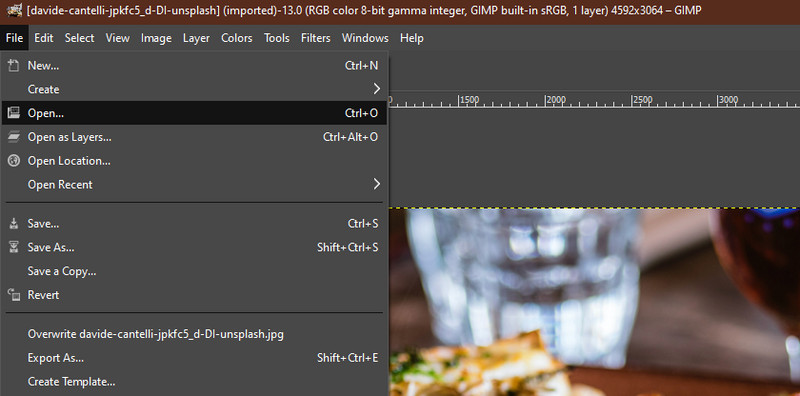
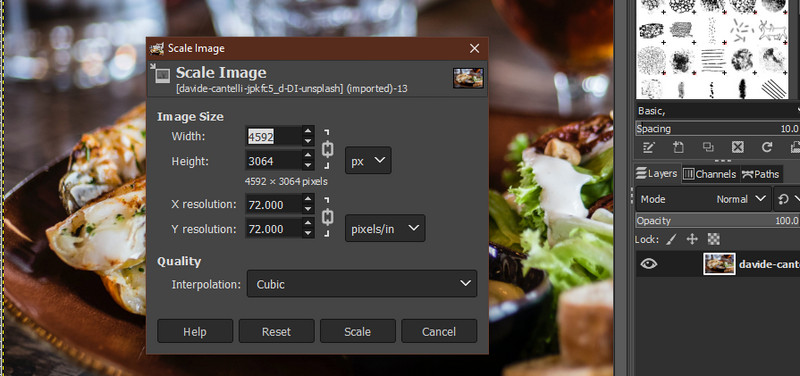
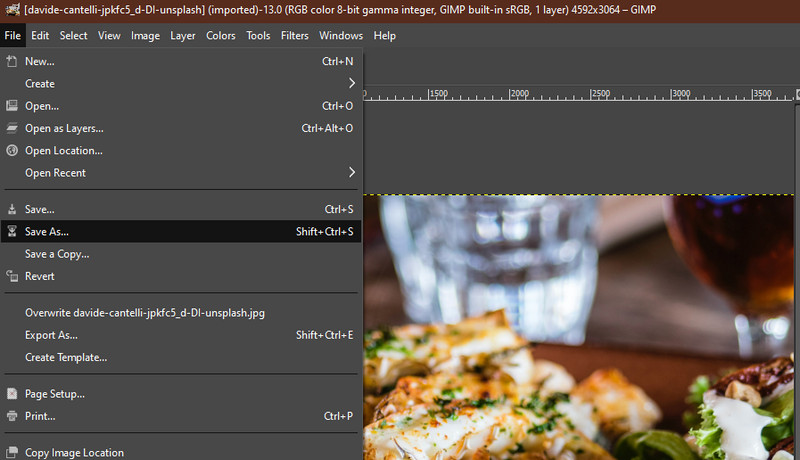
Resim kalitenizden ödün vermek istemiyorsanız, fotoğrafınızın boyutunu küçülterek Aiseesoft Görüntü Kompresörü Çevrimiçi en iyi seçeneğinizdir. Bu mümkündür, çünkü program, kalitesini korurken fotoğrafları küçülten AI teknolojisi ile donatılmıştır. Ayrıca, program toplu işlemeyi desteklediği için aynı anda birden fazla fotoğrafı daraltmanıza olanak tanır. Aslında, aynı anda 40 adede kadar görüntü yükleyebilir ve yeniden boyutlandırabilirsiniz.
Yükleme özelliğine gelince, rahatınız için fotoğraflarınızı doğrudan aracın arayüzüne sürükleyebilirsiniz. Ayrıca, programı kullanarak herhangi bir görüntü formatını sorunsuz bir şekilde işleyebilirsiniz. Tüm bunların ötesinde dosya boyutu küçültme %80-90'a ulaşabilmektedir. Programın nasıl çalıştığı hakkında daha fazla bilgi edinmek ve görüntüleri yeniden boyutlandırmak için GIMP'ye alternatif olarak kullanmak için gereken adımlar burada.
Temel Özellikler:



PhotoScape, GIMP'ye başka bir alternatiftir. Aynı şekilde, görüntüleri düzenlemek için çok çeşitli araçlar ve özelliklerle birlikte gelir. Program bir resim görüntüleyici, toplu düzenleme ve dahili bir Ekran Yakalama alet. Daha da önemlisi, fotoğrafları geliştirmek ve iyileştirmek için uygulayabileceğiniz kapsamlı bir filtre ve efekt koleksiyonuna ev sahipliği yapar. Program, basit arayüzü nedeniyle yeni başlayanlar için tasarlanmıştır ve gezinmeyi kolaylaştırır. Bu önemlidir çünkü herkes fotoğraf düzenleme konusunda uzman değildir. Öte yandan, GIMP alternatifinde kaliteyi kaybetmeden görüntüleri nasıl yeniden boyutlandıracağınız aşağıda açıklanmıştır.
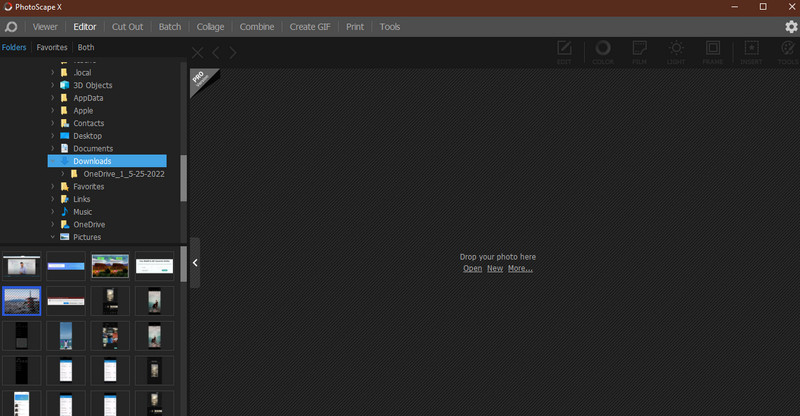
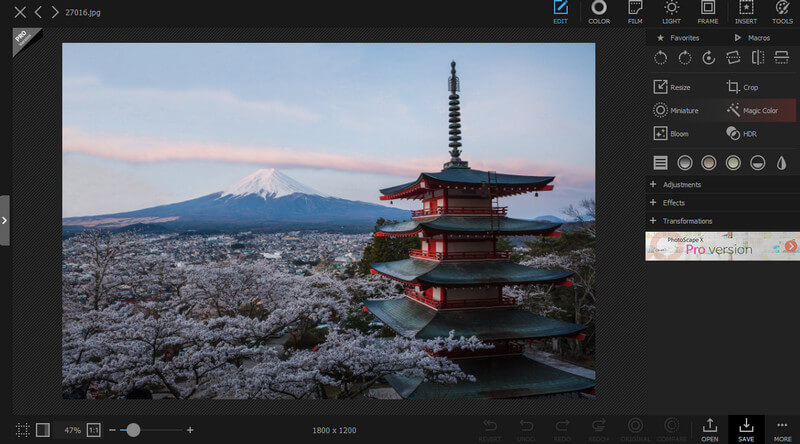
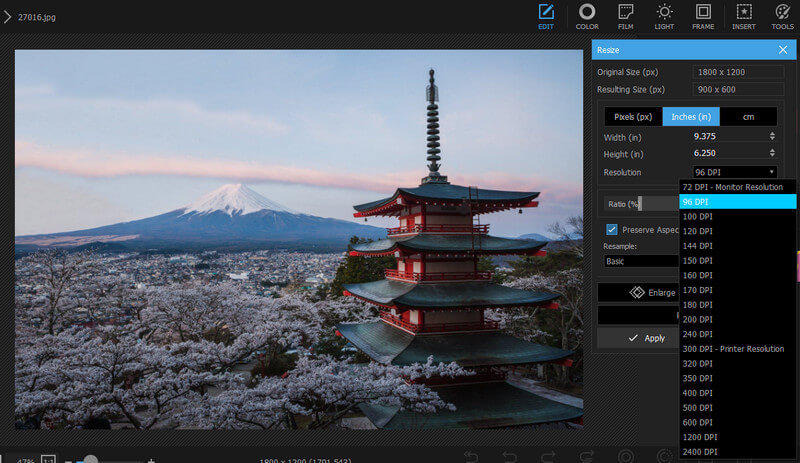
Mac'imde dosya boyutunu nasıl küçültebilirim?
GIMP, Windows, Mac ve Linux ile uyumludur. Bu nedenle, Mac'inizdeki bir fotoğrafı yeniden boyutlandırmak için GIMP'yi kullanabilirsiniz. Öte yandan Mac, bir önizleme aracıyla birlikte gelir ve yeniden boyutlandırma seçeneği sunar. Programın adı Önizleme.
Yeniden boyutlandırmanın görüntünün dosya boyutu üzerinde bir etkisi var mı?
es. Bir görüntünün boyutunu küçülttüğünüzde, fotoğrafın pikselleri de azalır. Ancak düşüş çok büyük. Aynı şey, büyük bir dosya boyutuna yeniden boyutlandırdığınızda da geçerlidir. Piksel sayısı artırılır.
Fotoğrafları toplu halde yeniden boyutlandırabilir miyim?
s. Çoğu fotoğraf yeniden boyutlandırıcı toplu işleme sunar. için Aiseesoft Image Compressor Online'ı kullanabilirsiniz. fotoğrafları yeniden boyutlandır hiçbir şey indirmeden gruplar halinde. Öte yandan, PhotoScape birden fazla görüntüyü işleyebilir.
Sonuç
Dosya boyutunu bazen dikkate almıyoruz, ancak fotoğrafları çevrimiçi olarak yayınlarken veya e-posta yoluyla gönderirken ayrılmaz bir rol oynar. Bu nedenle, GIMP gibi bir fotoğraf resizer'ın kullanışlı olması hayati önem taşır. Bu notta, bir Resmi yeniden boyutlandırmak için GIMP aracı iyi çalıştırmanıza yardımcı olacak öğretici. Yine de, mükemmel alternatifleri kullanmak istiyorsanız, ikinci çözümleri tercih edebilirsiniz.
Görüntü Kompresörü
GIF Kompresörü PNG boyutu küçültücü Görüntü MB'den KB'ye Dönüştürücü Fotoğraf Boyutu Düşürücü Görüntü Küçültücü Imagify İnceleme SVG Kompresörü TinyPNG İnceleme Snapchat Filtre Boyutu Twitter Resmi Boyutu JPG Kompresörü
Video Converter Ultimate, videoları ve müziği 1000 formatta ve daha fazlasında dönüştürmek, geliştirmek ve düzenlemek için mükemmel bir video dönüştürücü, düzenleyici ve geliştiricidir.
%100 Güvenli. Reklamsız.
%100 Güvenli. Reklamsız.